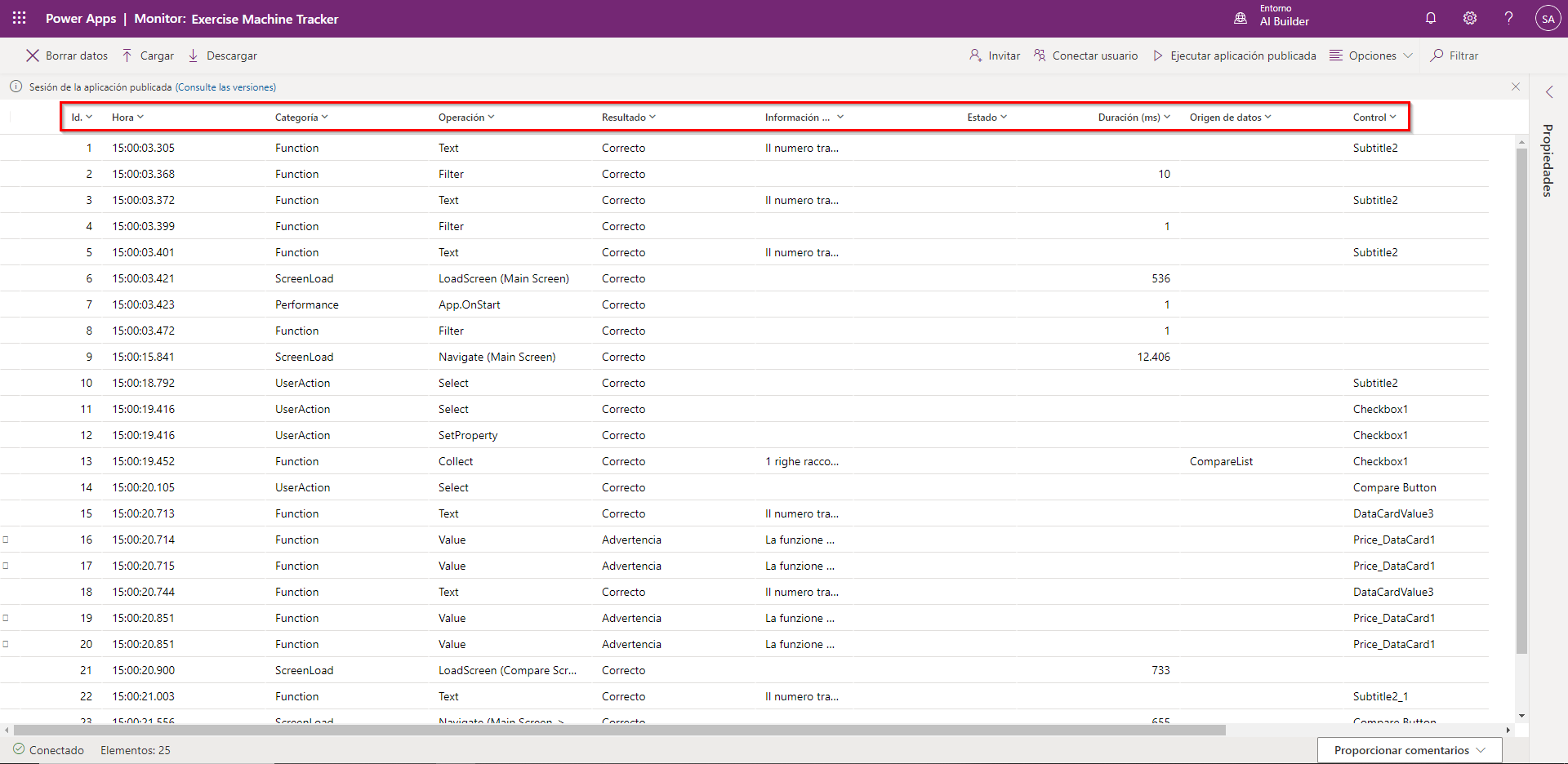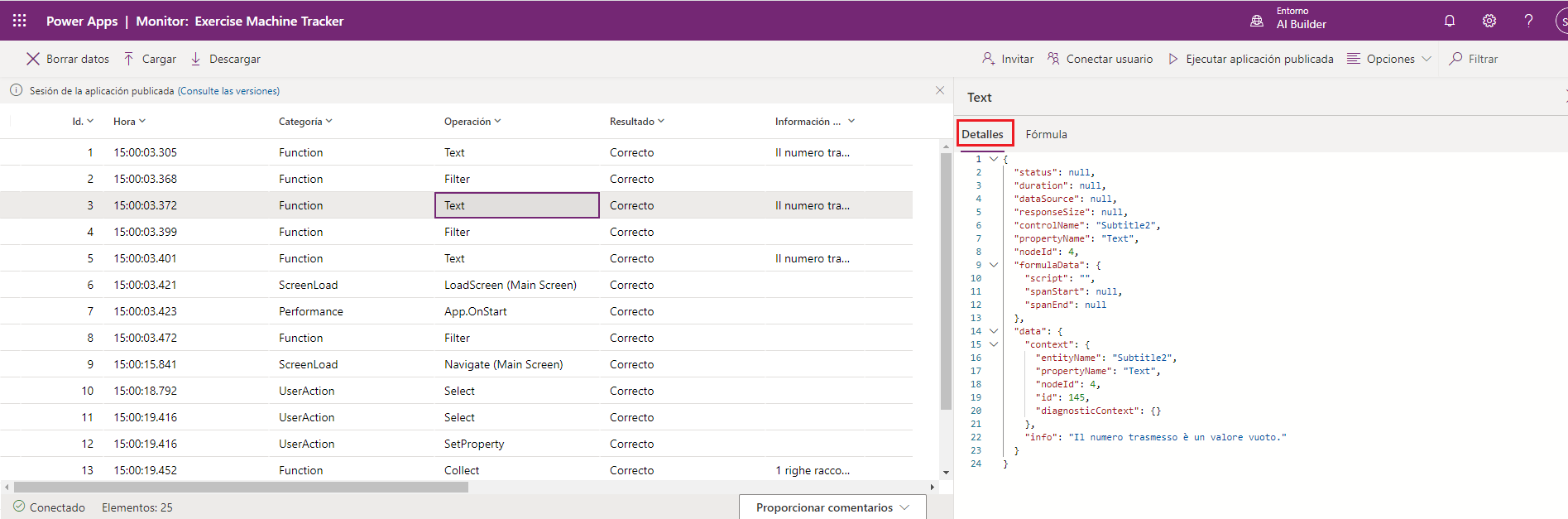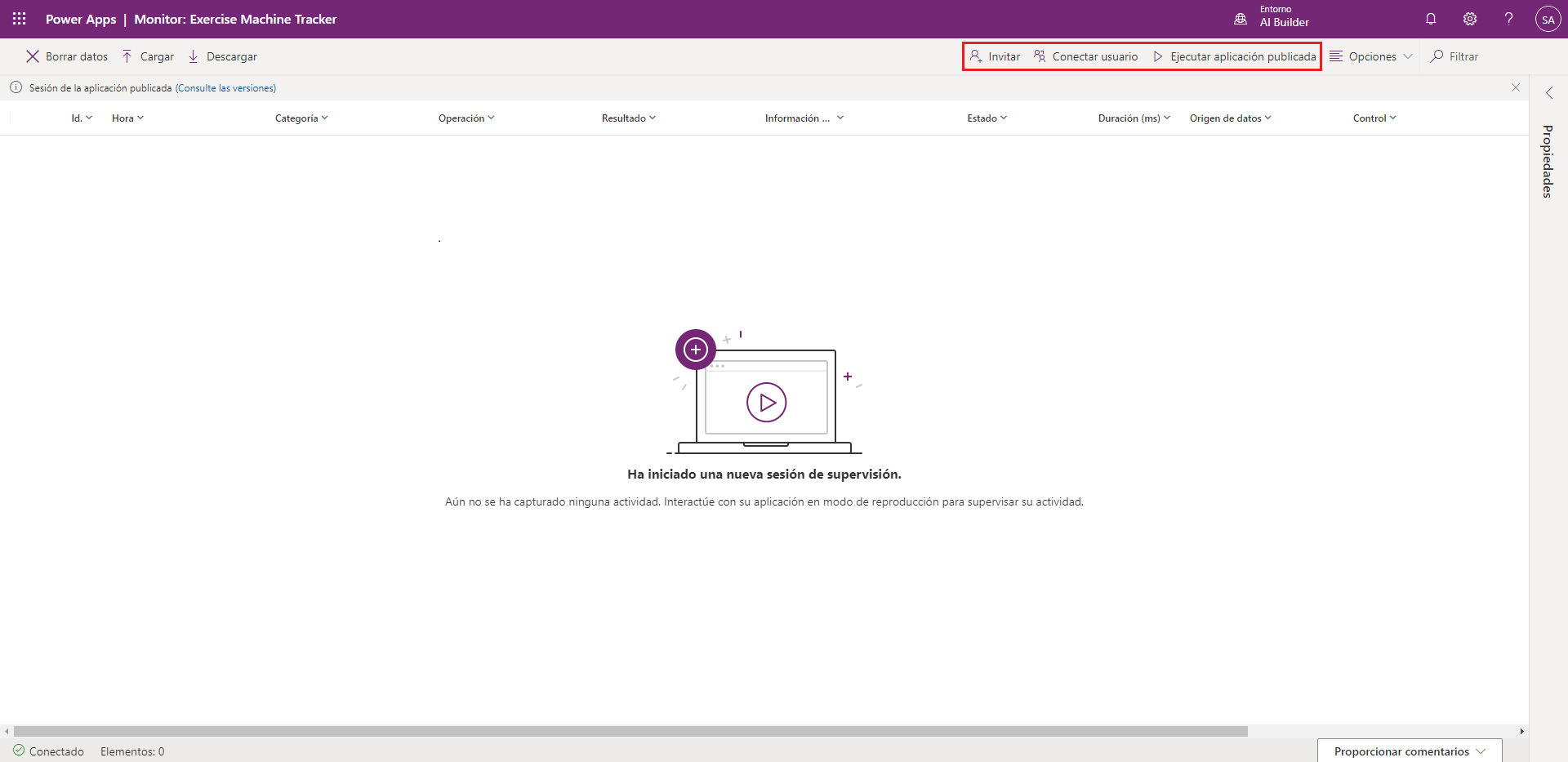Diagnósticos y análisis
El diseño para el rendimiento es una parte importante del proceso, como también lo son las pruebas de rendimiento. Al realizar pruebas de rendimiento, intente replicar en ellas donde el volumen de datos esté cerca de su sistema de producción. Esto le proporcionará una buena comprensión del rendimiento de la aplicación en general y de las áreas que se desean optimizar.
Por tanto, ¿cómo puede diagnosticar lo que sucede con la aplicación y analizar las pruebas? En esta unidad vamos a ver una introducción más completa a algunas herramientas que están disponibles para ayudarlo a hacer estas cosas.
Monitor
Información general
Monitor, que ya hemos visto anteriormente, es una herramienta que permite a los fabricantes ver una secuencia de eventos de la sesión de un usuario para diagnosticar y solucionar problemas. Los creadores de aplicaciones de lienzo pueden usar Monitor para ver eventos mientras crean una nueva aplicación en Power Apps Studio o para supervisar las aplicaciones publicadas en tiempo de ejecución.
Ventajas
Monitor puede ayudarlo a diagnosticar y solucionar problemas de forma más rápida y crear aplicaciones más fiables. Proporciona una vista exhaustiva de su aplicación al registrar todas las actividades clave que ocurren en ella mientras se ejecuta. Monitor también le permite comprender mejor cómo funcionan los eventos y las fórmulas incluidas en la aplicación para que pueda mejorar el rendimiento e identificar cualquier error o problema.
Depurar una aplicación
La clave para depurar un problema es comprender mejor lo que hace la aplicación y cómo lo hace. A veces, es difícil aislar un problema simplemente mirando las fórmulas de la aplicación, o incluso revisando los errores de tiempo de ejecución. Al ver los eventos a medida que ocurren en la aplicación, podrá comprender el orden de los mismos y el rendimiento de la aplicación con el fin de detectar errores y diagnosticar problemas de forma más rápida.
Panel de Monitor
El panel de Monitor le permite revisar las propiedades de cada evento de la aplicación. Obtendrá una idea de lo que sucede cuando selecciona un control, la duración del proceso y el resultado de la operación.
Aquí tiene una imagen del aspecto del panel de Monitor y también un resumen de la información que incluye cada columna del panel.
Panel de propiedades de Monitor
El panel Propiedades está disponible para una operación seleccionada. Para ver el panel, seleccione Propiedades en el raíl lateral de la derecha. El panel Propiedades incluye pestañas que muestran detalles sobre el evento. Cada evento tendrá una pestaña Detalles y Fórmula, y si un evento desencadena una solicitud/respuesta HTTP, también se mostrarán pestañas para Solicitud y Respuesta. En esta imagen se muestra la pestaña Detalles para un evento SortByColumns:
Iniciar Monitor
Puede activar Monitor de dos formas. Cuando esté editando una aplicación de lienzo, puede abrir Herramientas avanzadas y luego seleccionar Monitor.
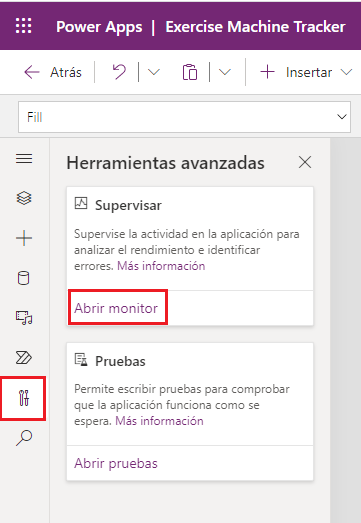
Otra manera de abrirla es ir a Aplicaciones, desde el Maker Portal, seleccionar cualquier aplicación y, luego, seleccionar Detalles y Monitor en la cinta del encabezado.
El panel de Monitor se abrirá en una nueva instancia del navegador, lo que le permite invitar a usuarios, o conectarse con ellos, para que pueda supervisar sus interacciones con la aplicación. O puede seleccionar Reproducir aplicación publicada para entrar en su propia sesión.
Cualquiera que sea la opción que seleccione, Monitor registrará cualquier interacción con la aplicación. Si opta por Reproducir aplicación publicada, aparecerá un indicador de grabación visual junto a la aplicación para informarle de que la herramienta Monitor está activa.
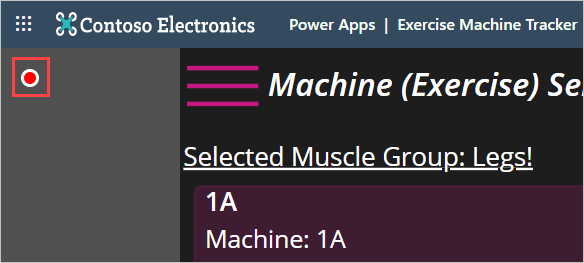
Para obtener más información sobre el uso de Monitor para depurar Power Apps, consulte la documentación disponible y una entrada de blog sobre el tema.
Introducción a análisis de Power Apps
Para ayudarlo a analizar la aplicación, Microsoft ha proporcionado Análisis de Power Apps, una serie de informes que ofrecen una vista del uso en el nivel del entorno, los errores, el rendimiento del servicio y los servicios de administración de cambios para los usuarios. Estos informes están disponibles para sus aplicaciones de lienzo.
Si es administrador de un entorno o administrador de Power Platform, tendrá acceso a estos informes. Para acceder a ellos, inicie sesión en el Centro de administración de Power Platform y seleccione Análisis > Power Apps. Los informes aparecerán en una barra de menús en la parte superior de la página. A continuación veremos los distintos informes que tiene a su disposición.
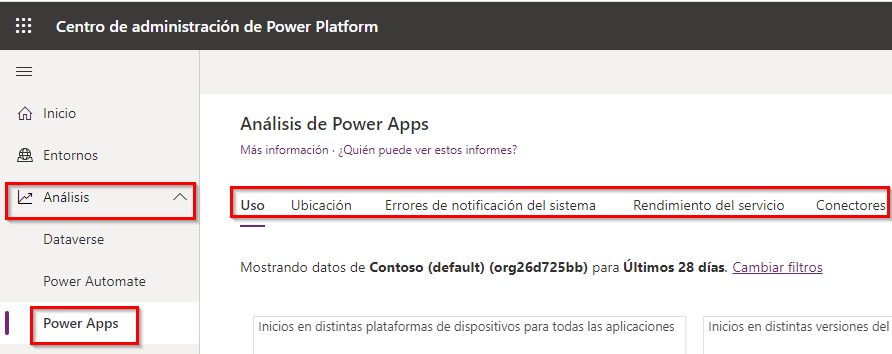
Informes disponibles
El informe Uso se muestra de forma predeterminada al iniciar sesión en el Centro de administración. Proporciona inicios totales de aplicaciones y usuarios activos diarios en todas las aplicaciones del entorno. Los administradores pueden filtrar la vista con atributos como la plataforma del dispositivo, la versión del reproductor, el país o región, la provincia y la ciudad.
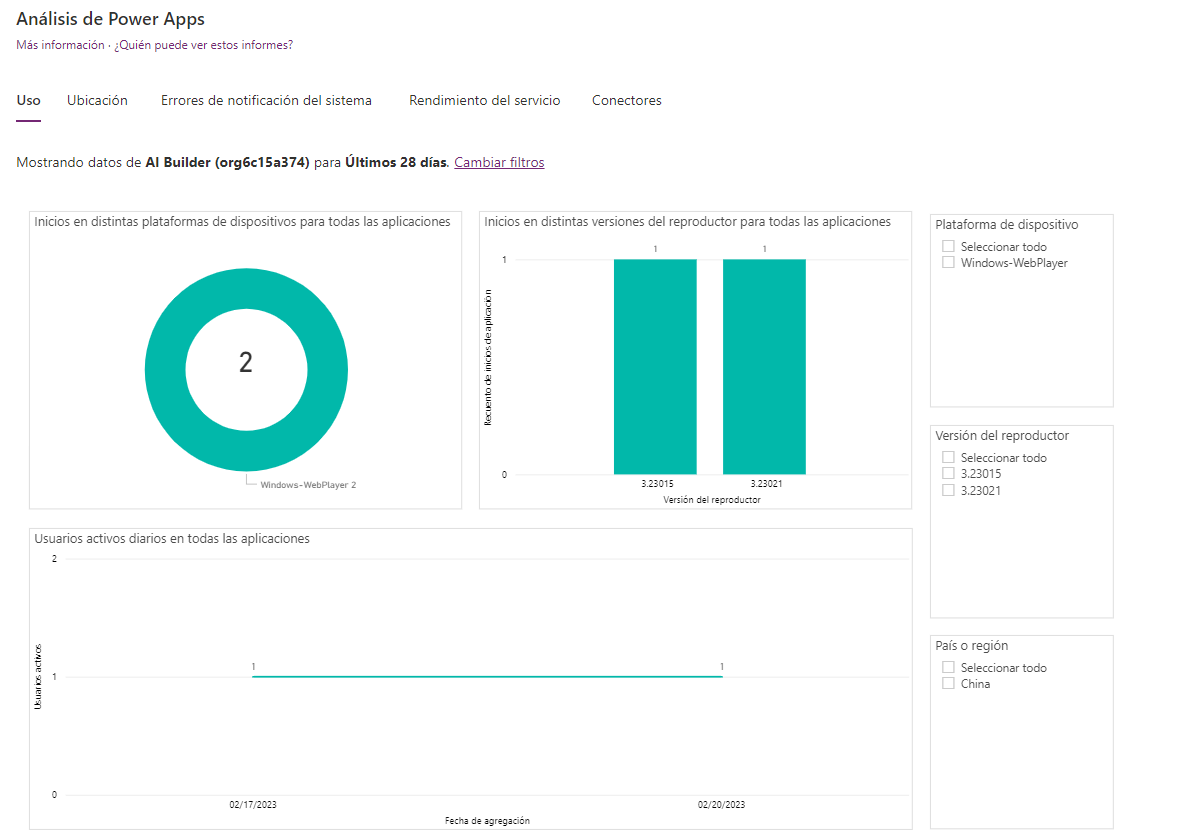
El informe Ubicación proporciona una vista de uso basada en un mapa. Da una idea sobre las tendencias regionales de adopción y uso.
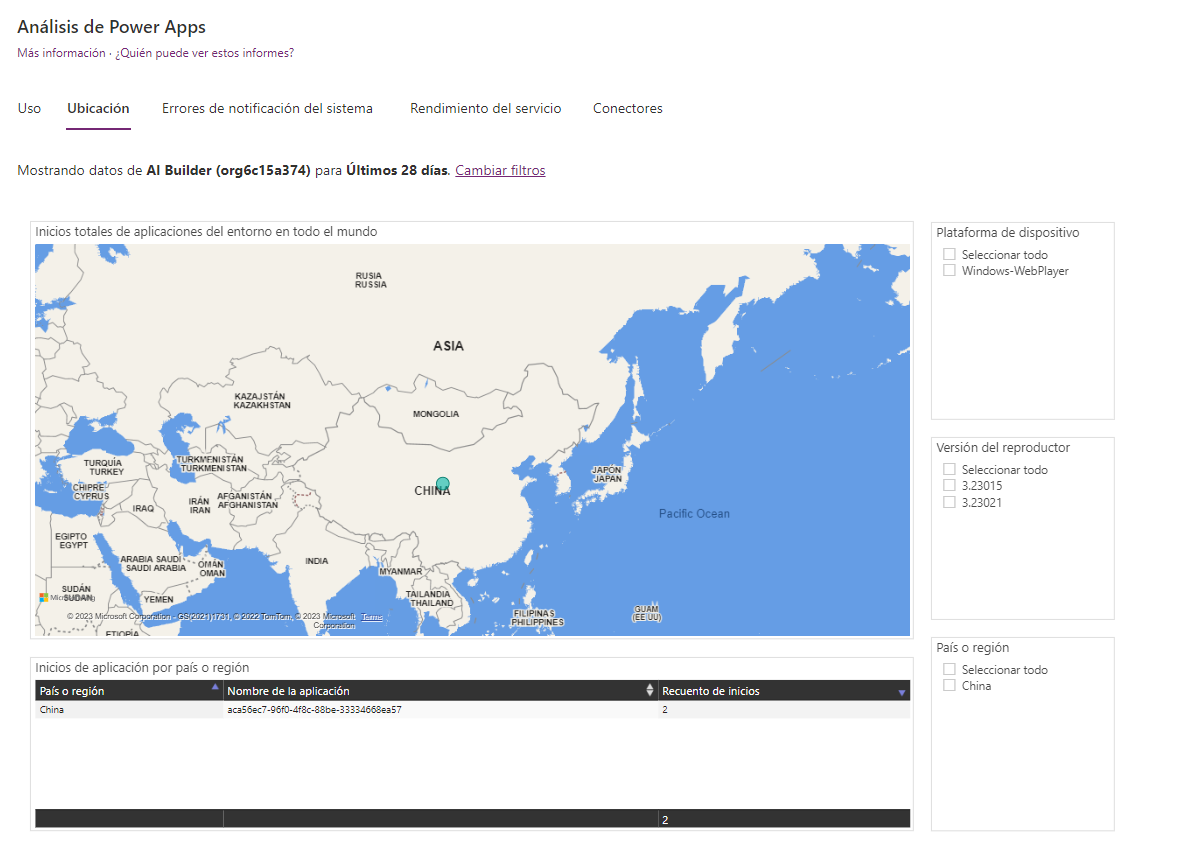
El informe Errores de notificaciones automáticas proporciona información sobre las tendencias, los tipos y los recuentos de errores de notificaciones automáticas por aplicación para ayudar a impulsar mejoras en la calidad de las aplicaciones. Los errores de notificaciones automáticas son errores que se muestran a los usuarios finales de la aplicación.
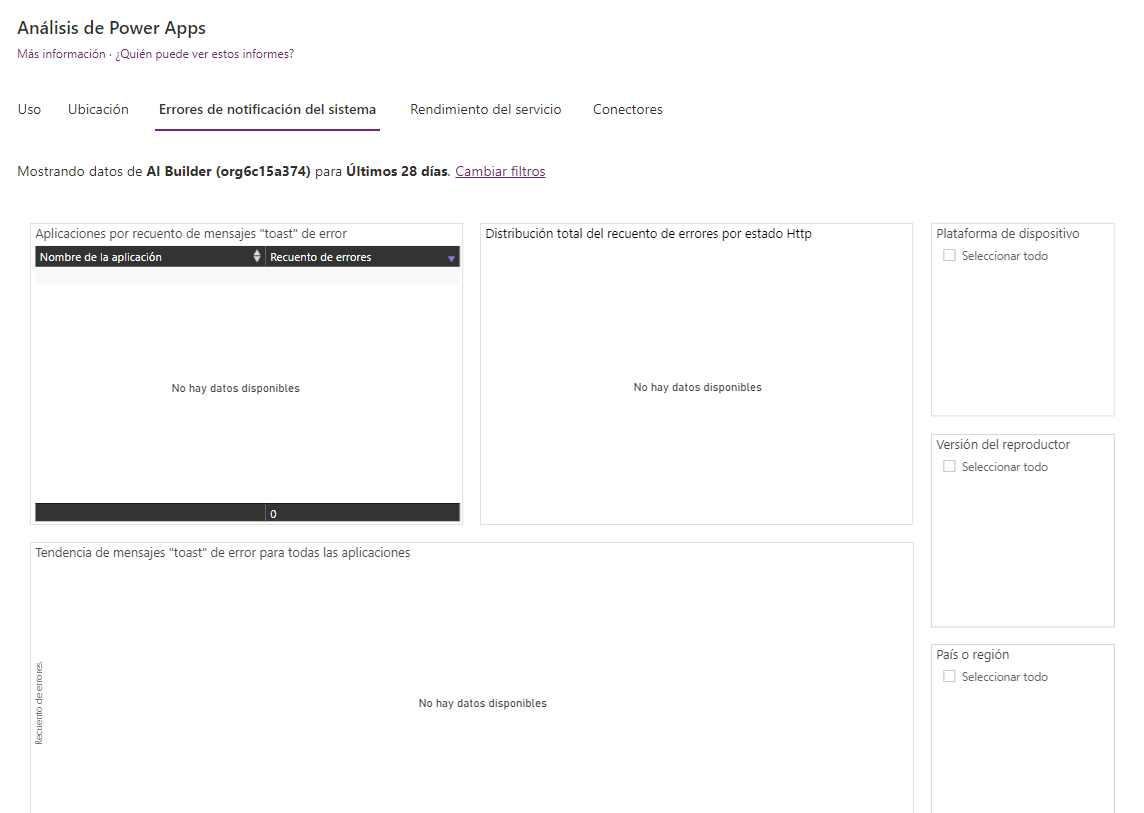
El informe Rendimiento del servicio proporciona detalles de todos los conectores estándar y personalizados para comprender los cuellos de botella de rendimiento y los problemas de la API del cliente con respecto a la del servicio. Un administrador de entorno obtendrá información sobre:
- Conectores utilizados en el entorno.
- El mejor y el peor servicio y los tiempos de respuesta del servicio de API.
- Índices de éxito para cada servicio para determinar las áreas que necesitan atención.
- Tiempos de respuesta de los percentiles 50, 75 y 90 para cada servicio.
- Número de códigos de error HTTP 500 de conectores que indican problemas en el servidor que no responde a las llamadas del cliente.
- Número de solicitudes de conexión correctas.
Todos los KPI de rendimiento del servicio se pueden filtrar con atributos como un servicio o conector específico, plataforma de dispositivo, versión del reproductor y país o región, provincia o ciudad para explorar en profundidad en la API específica.

El informe Conectores proporciona visibilidad de los conectores estándar y personalizados que utilizan las aplicaciones de lienzo. En el nivel de entorno son visibles los últimos 28 días de datos.
Los administradores pueden obtener información sobre el número de conectores asociados con cada aplicación, los conectores específicos que utiliza cada aplicación y el propietario del conector. También proporciona datos sobre las veces que se compartió la aplicación, el número de sesiones de la aplicación y la última vez que se accedió para ver los conectores y aplicaciones de uso elevado.
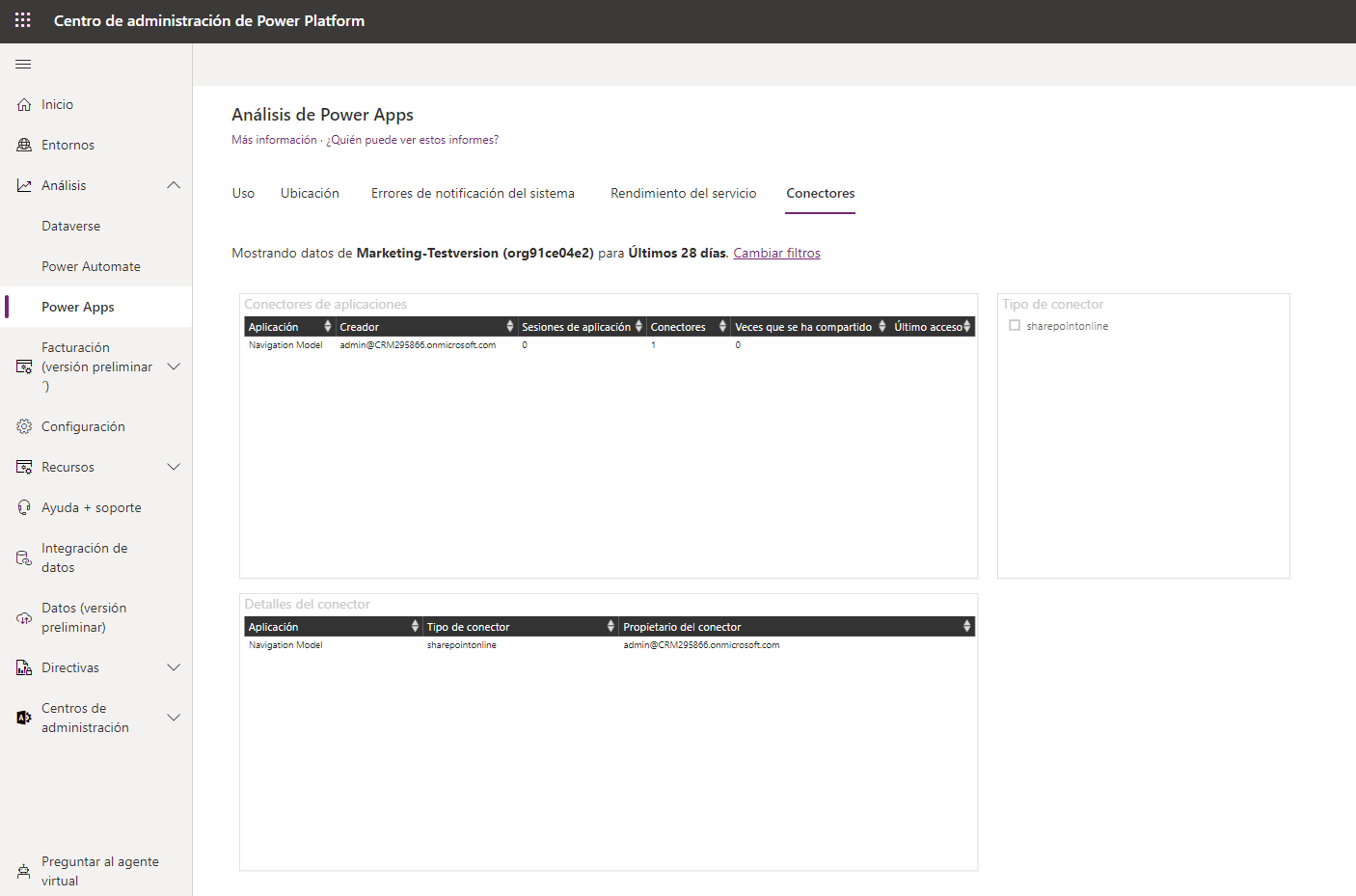
Es posible descargar informes y cambiar entornos dentro de la aplicación. Consulte Análisis de Power Apps para obtener más información.